 développement back-end
développement back-end
 Tutoriel Python
Tutoriel Python
 Comment ajuster la couleur d'arrière-plan dans pycharm
Comment ajuster la couleur d'arrière-plan dans pycharm
Comment ajuster la couleur d'arrière-plan dans pycharm
Méthode : 1. Ouvrez Pycharm, cliquez sur "fichier" - "paramètres" ; 2. Cliquez sur "Éditeur" - "Schéma de couleurs" - "Couleurs de la console" ; 3. Recherchez le schéma, ouvrez le menu déroulant ; , et sélectionnez Couleur, cliquez sur "ok" - "oui".

L'environnement d'exploitation de ce tutoriel : système Windows 7, version Pycharm 2019, ordinateur DELL G3
Ajuster le couleur de fond avec pycharm
Ouvrez d'abord Pycharm, cliquez sur fichier, puis cliquez sur paramètres
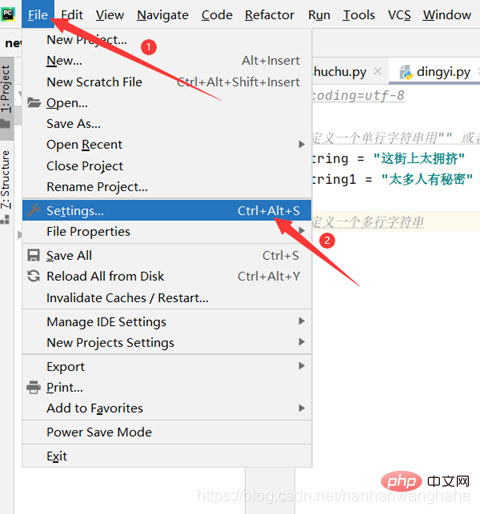
Cliquez sur Éditeur, cliquez sur Schéma de couleurs, puis cliquez sur Couleurs de la console
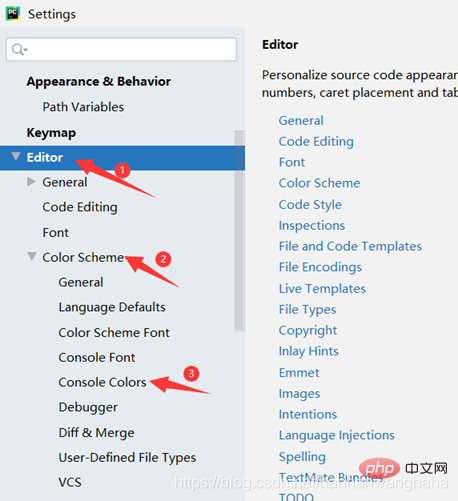
Après avoir ouvert les couleurs de la console, regardez Schéma, faites défiler vers le bas pour trouver la couleur. vous aimez, et vous pouvez voir la couleur que vous avez modifiée dans la case ci-dessous, puis cliquez sur OK.
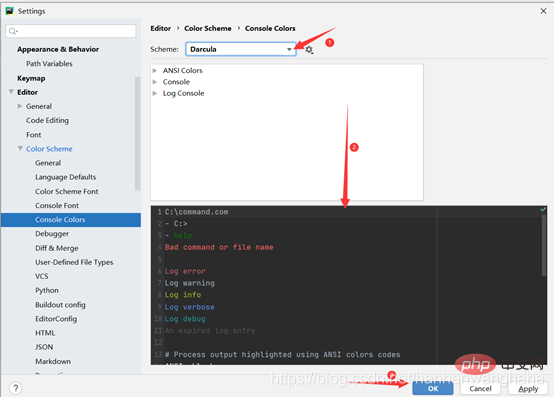
Enfin, cliquez sur oui, et notre couleur de fond sera modifiée hahahahahahahahahahahahahahahahahahahahahahahahahahahahahahahahahahahahahahahahahahahahahahahahahahahahahahahahahahahahahahahahahahahahahahahahahahahahahahahahahahahahahahahahahahahahahahahahahahahahahahahahahahahahaha donc donc donc donc donc donc donc donc donc donc donc donc donc donc donc donc donc donc donc donc donc donc donc donc donc donc donc donc donc donc tant pis 🎜>Recommandations associées :
Tutoriel vidéo Python3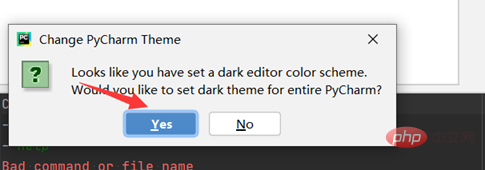
Ce qui précède est le contenu détaillé de. pour plus d'informations, suivez d'autres articles connexes sur le site Web de PHP en chinois!

Outils d'IA chauds

Undresser.AI Undress
Application basée sur l'IA pour créer des photos de nu réalistes

AI Clothes Remover
Outil d'IA en ligne pour supprimer les vêtements des photos.

Undress AI Tool
Images de déshabillage gratuites

Clothoff.io
Dissolvant de vêtements AI

Video Face Swap
Échangez les visages dans n'importe quelle vidéo sans effort grâce à notre outil d'échange de visage AI entièrement gratuit !

Article chaud

Outils chauds

Bloc-notes++7.3.1
Éditeur de code facile à utiliser et gratuit

SublimeText3 version chinoise
Version chinoise, très simple à utiliser

Envoyer Studio 13.0.1
Puissant environnement de développement intégré PHP

Dreamweaver CS6
Outils de développement Web visuel

SublimeText3 version Mac
Logiciel d'édition de code au niveau de Dieu (SublimeText3)

Sujets chauds
 1393
1393
 52
52
 1209
1209
 24
24
 La raison pour laquelle pycharm fonctionne très lentement
Apr 25, 2024 am 05:42 AM
La raison pour laquelle pycharm fonctionne très lentement
Apr 25, 2024 am 05:42 AM
Les raisons pour lesquelles PyCharm s'exécute lentement incluent : Limitations matérielles : faibles performances du processeur, mémoire insuffisante et espace de stockage insuffisant. Problèmes liés au logiciel : trop de plugins, problèmes d'indexation et projets de grande taille. Configuration du projet : mauvaise configuration de l'interpréteur Python, surveillance excessive des fichiers et consommation excessive de ressources par la fonction d'analyse de code.
 Comment exécuter le fichier ipynb dans pycharm
Apr 25, 2024 am 04:03 AM
Comment exécuter le fichier ipynb dans pycharm
Apr 25, 2024 am 04:03 AM
Pour exécuter un fichier ipynb dans PyCharm : ouvrez le fichier ipynb, créez un environnement Python (facultatif), exécutez la cellule de code, utilisez un environnement interactif.
 Comment résoudre le crash de Pycharm
Apr 25, 2024 am 05:09 AM
Comment résoudre le crash de Pycharm
Apr 25, 2024 am 05:09 AM
Les solutions aux plantages de PyCharm incluent : vérifier l'utilisation de la mémoire et augmenter la limite de mémoire de PyCharm ; mettre à jour PyCharm vers la dernière version ; vérifier les plug-ins et désactiver ou désinstaller les plug-ins inutiles ; désactiver l'accélération matérielle ; pour aider.
 Comment supprimer l'interpréteur pycharm
Apr 25, 2024 am 05:54 AM
Comment supprimer l'interpréteur pycharm
Apr 25, 2024 am 05:54 AM
Pour supprimer l'interpréteur PyCharm : ouvrez la fenêtre Paramètres et accédez à Interpréteurs. Sélectionnez l'interprète que vous souhaitez supprimer et cliquez sur le bouton moins. Confirmez la suppression et rechargez le projet si nécessaire.
 Comment exporter des fichiers py avec pycharm
Apr 25, 2024 am 06:24 AM
Comment exporter des fichiers py avec pycharm
Apr 25, 2024 am 06:24 AM
Comment exporter des fichiers Py dans PyCharm : ouvrez le fichier à exporter, cliquez sur le menu "Fichier", sélectionnez "Exporter le fichier", sélectionnez l'emplacement d'exportation et le nom du fichier, puis cliquez sur le bouton "Exporter"
 Comment changer Python en chinois
May 05, 2024 pm 07:48 PM
Comment changer Python en chinois
May 05, 2024 pm 07:48 PM
Méthode pour modifier l'interface Python en chinois : Définissez la variable d'environnement du langage Python : set PYTHONIOENCODING=UTF-8 Modifiez les paramètres de l'IDE : PyCharm : Paramètres>Apparence et comportement>Apparence>Langue (chinois Visual Studio Code : Fichier>Préférences>) ; Recherchez « locale » > Saisissez « zh-CN » pour modifier les paramètres régionaux du système : Windows : Panneau de configuration > Région > Format (chinois (Chine)) ; macOS : langue et région > Langue préférée (chinois (simplifié)) faites glisser vers le haut de la liste)
 Comment installer le module pandas dans pycharm
Apr 25, 2024 am 10:03 AM
Comment installer le module pandas dans pycharm
Apr 25, 2024 am 10:03 AM
Comment installer le module Pandas à l'aide de PyCharm : ouvrez PyCharm, créez un nouveau projet et configurez l'interpréteur Python. Entrez la commande pip install pandas dans le terminal pour installer Pandas. Vérifiez l'installation : importez des pandas dans le script Python de PyCharm. S'il n'y a aucune erreur, l'installation est réussie.
 Comment afficher la barre de menus pycharm
Apr 25, 2024 am 10:48 AM
Comment afficher la barre de menus pycharm
Apr 25, 2024 am 10:48 AM
La barre de menus de PyCharm offre un accès rapide à diverses fonctions et options. Pour restaurer la barre de menus : Cliquez sur le menu Affichage. Sélectionnez l'option "Barre d'outils". Cochez la case "Barre de menus". Cliquez sur OK. La barre de menus contient les menus suivants : Fichier, Modifier, Afficher, Naviguer, Refactoriser, Exécuter, Déboguer, Outils, VCS, Fenêtre et Aide.



